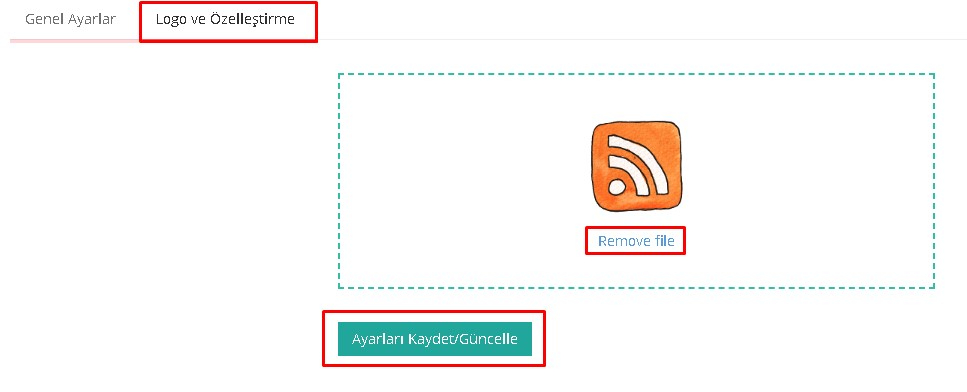Hotspot Sonlogger Ayarları
Sonlogger Hotspot modülünü kullanmak için Sonlogger arayüzünde yapılması gereken ayarlar bulunmaktadır. Bu dokümanı inceleyerek gerekli ayarları yapabilirsiniz.
Genel Ayarlar
SonicWall tarafındaki ayarları tamamladıktan sonra Sonlogger arayüzüne giriş yapınız. "Ayarlar > Hotspot Ayarları" menüsüne tıklayınız.
- İlk olarak Hotspot Modülünü aktif etmek istediğiniz cihazı seçiniz.
- Daha sonra Hotspot karşılama ekranının varsayılan dil seçeneğini belirleyiniz.

- Hotspot karşılama ekranında görünecek olan “Karşılama Metni”, “Açıklama”, “Sözleşme Metni” ve "KVKK Metni" alanlarını “TR” ve “EN” olarak doldurunuz.


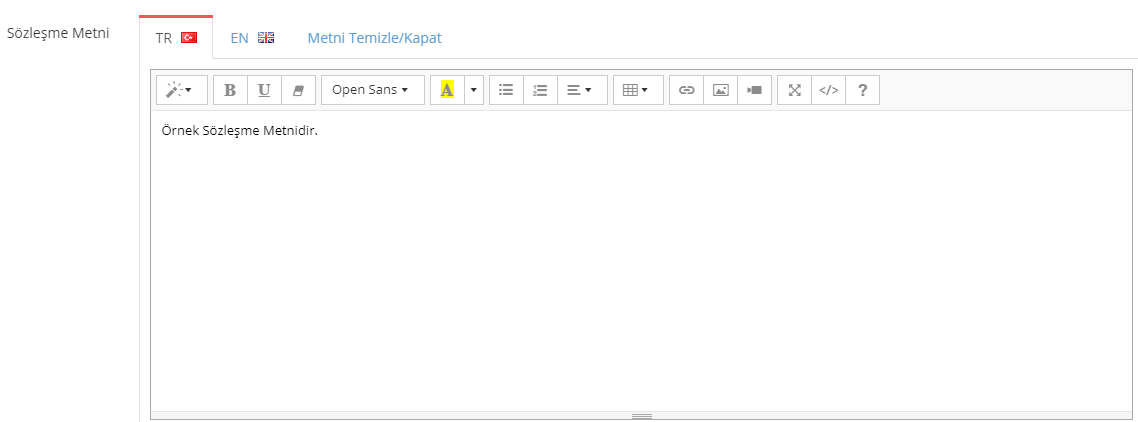
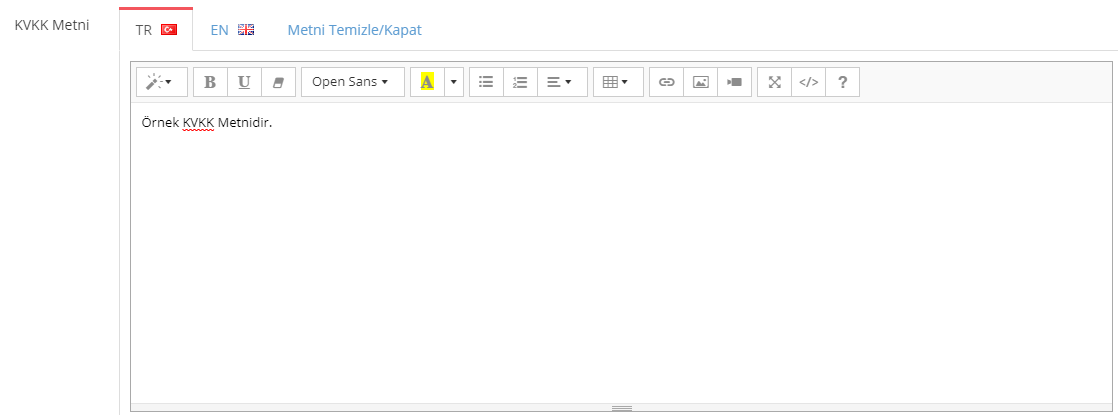
-
"Gizli Kelime" özelliğini aktif ederek, tanımladığınız hotspot’un üçüncü taraf kişiler tarafından kullanımını engelleyebilirsiniz. Bu ayarı yaptığınızda doğrulama sayfasında kullanıcılara doğrulama seçeneğinin yanı sıra tanımlayacağınız gizli kelime de sorulacaktır.
Gizli kelime otomatik olarak oluşturulur ve her hafta yenilenir. Oluşturuluna gizli kelime, hemen alt tarafında bulunan mail profiline gönderilir. Mail gönderilebilmesi için Mail Gönderim ayarlarının yapılı olması gerekmektedir. Otomatik Gizli Kelime Üret seçeneğini devre dışı bırakıp gizli kelimenizi elle belirtebilirsiniz.

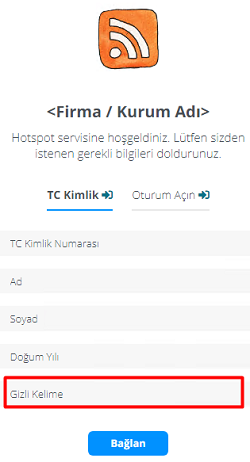
- “Oturum Açma Yöntemleri” altında bir veya birden fazla yöntem seçebilirsiniz. Her yöntem için gizli kelime özelliğini aktif edebilirsiniz.
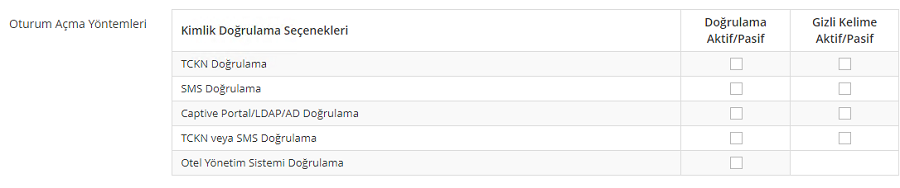
TC Kimlik Doğrulama ile Oturum Açma : Bu seçenek seçildiğinde kullanıcılar TC Kimlik numarası, Ad, Soyad ve Doğum yılı bilgilerini girerek Nüfus Müdürlüğü sistemi üzerinden doğrulanmaktadır. Ayrıca yabancı TC Kimlik Numarası ile doğrulama(99 ile başlayan) yapılabilmektedir. Yabancı TC Kimlik Numarası girildiğinde, NVİ doğrulaması için doğum tarihi gün, ay, yıl şeklinde girilmesi gerekecektir. Bunun için gerekli alanlar açılacaktır.
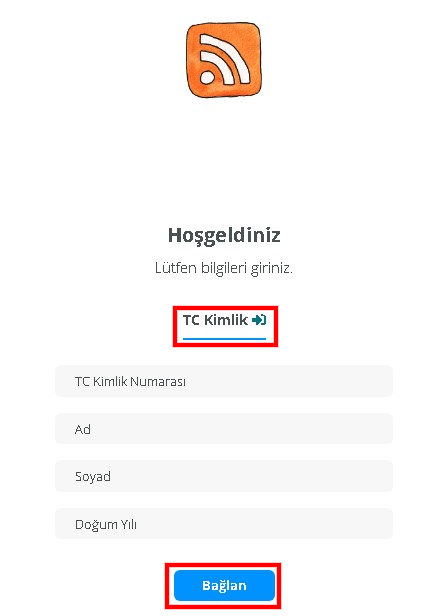
Sms ile Doğrulama Yöntemi : SMS doğrulama işlemi, kullanıcının girdiği cep numarasına gönderilen doğrulama kodunun girilmesi ile gerçekleştirilmektedir. Bu seçeneği kullandığınızda Sms Sağlayıcısı Ayarlarını yapmanız gerekmektedir.
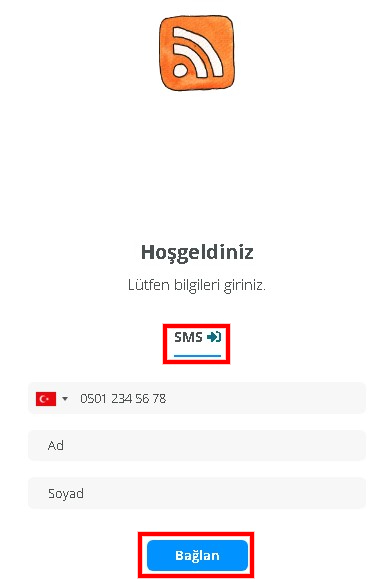
Captive Portal/LDAP/AD Doğrulama Yöntemi : Bu yöntem ile elle oluşturmuş olduğunuz kullanıcılarınızı yada domaindeki kullanıcılarınızı sorgulayarak Hotspot üzerinde oturum açmalarını sağlayabilirsiniz.
Captive Portal, Aktif Kullanıcılar sekmesinde manuel oluşturmuş olduğunuz kullanıcılar ile doğrulama yapmanızı sağlar.
LDAP/AD, Domain ortamındaki kullanıcılarınız ile doğrulama yapmanızı sağlar. Bunun için Ldap Bağlantı Ayarlarını yapmanız gerekmektedir.
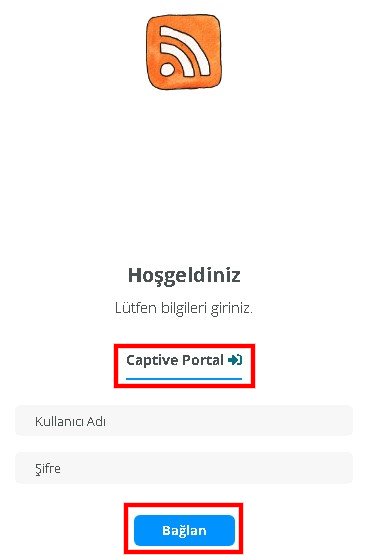
TC Kimlik No ve SMS ile Doğrulama : SMS ve TC Kimlik numarası doğrulama işlemi kullanıcının girdiği cep numarasına gönderilen doğrulama kodunun ve geçerli TC kimlik numarasının girilmesi ile gerçekleştirilmektedir. Bu seçeneği kullandığınızda Sms Sağlayıcısı Ayarlarını yapmanız gerekmektedir.
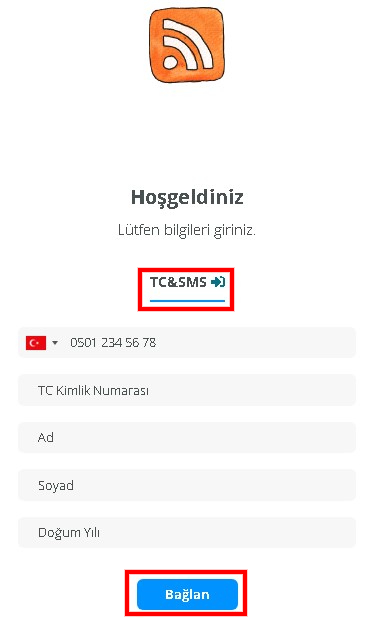
- “Oturum Süresi” ve “Boşta Kalma Süresi” alanlarını doldurmanız gerekmektedir. Oturum Süresi kullanıcının ne kadar süreli açılacağını belirler. Örneğin 180 dk ayarlandığında kullanıcılar 3 saat internete erişebileceklerdir. Boşta Kalma Süresi ise kullanıcının internet trafiği yapmadan ne kadar bağlı kalacağını göstermektedir. Örneğin 30 dk ayarlandığında kullanıcılar 30 dk boyunca internet trafiği yapmazsa otomatik olarak oturumları düşecektir.

Logo Özelleştirme
Sonlogger Genel Ayarları tamamlandıktan sonra "Ayarlar > Hotspot Ayarları" sayfasının üst kısmında yer alan “Logo Özelleştirme” menüsüne tıklayınız. Açılan sayfada “Remove File” butonuna tıklayarak varsayılan logoyu siliniz. Daha sonra seçtiğiniz logoyu ekleyebilirsiniz. Logolarınızı cihaz bazlı özelleştirebilirsiniz.